1. Descargar
Dirección del sitio web oficial Versión en chino: https://visualstudio.microsoft.com/zh-hans/vs/
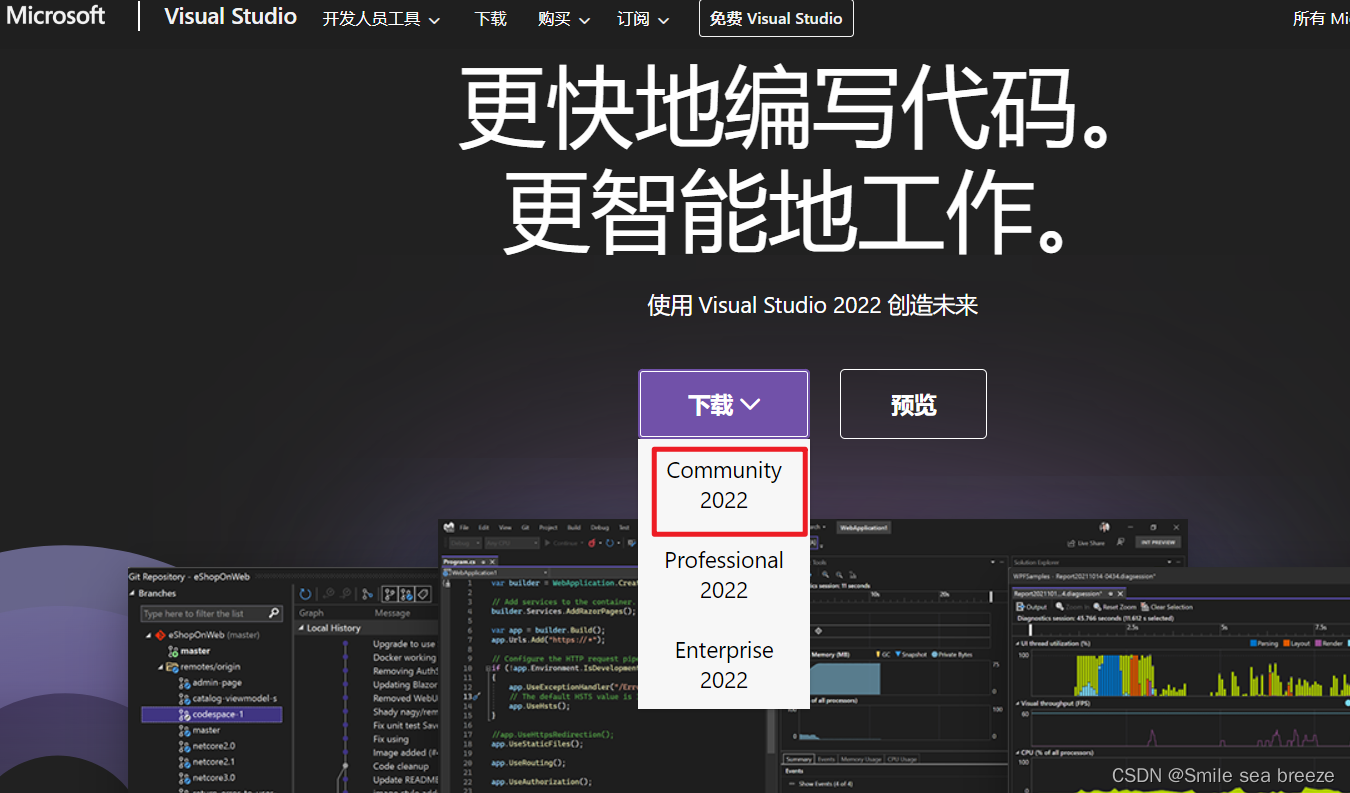
Dirección del sitio web oficial Versión en inglés: https://visualstudio.microsoft.com/downloads/
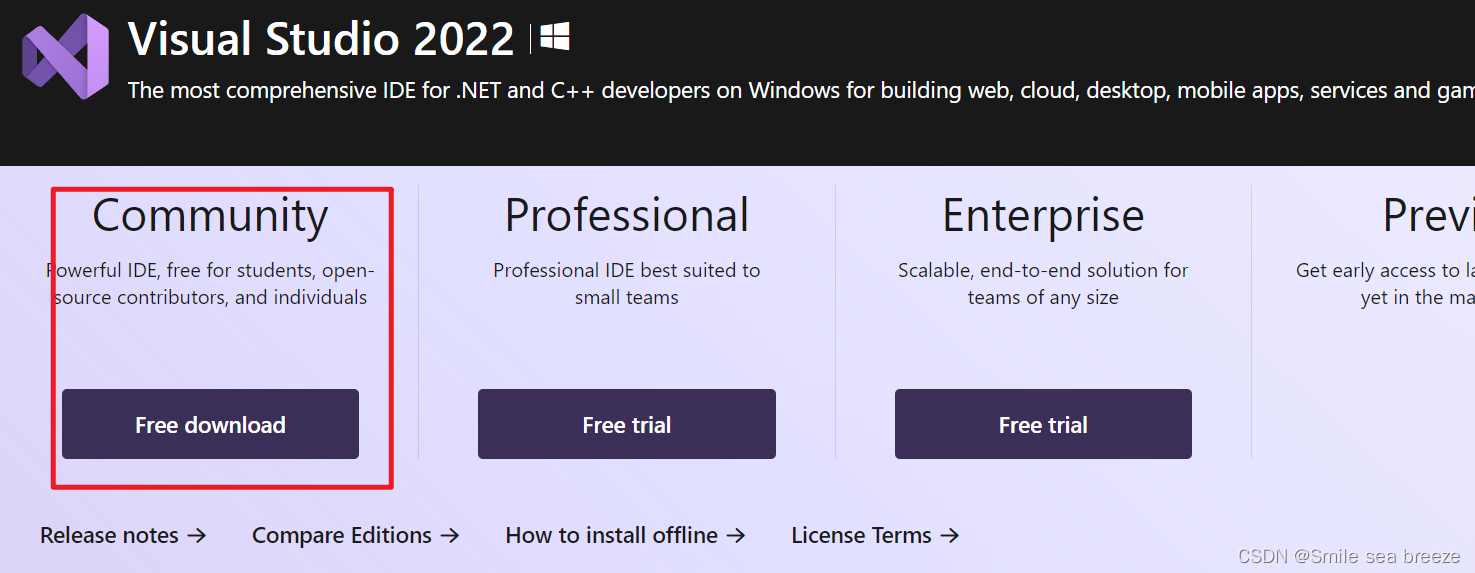
2. Instalar
1. Haga clic para instalar directamente después de la descarga
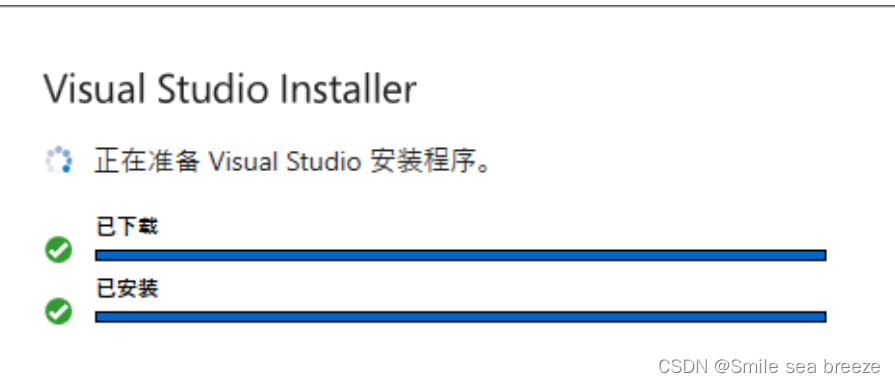
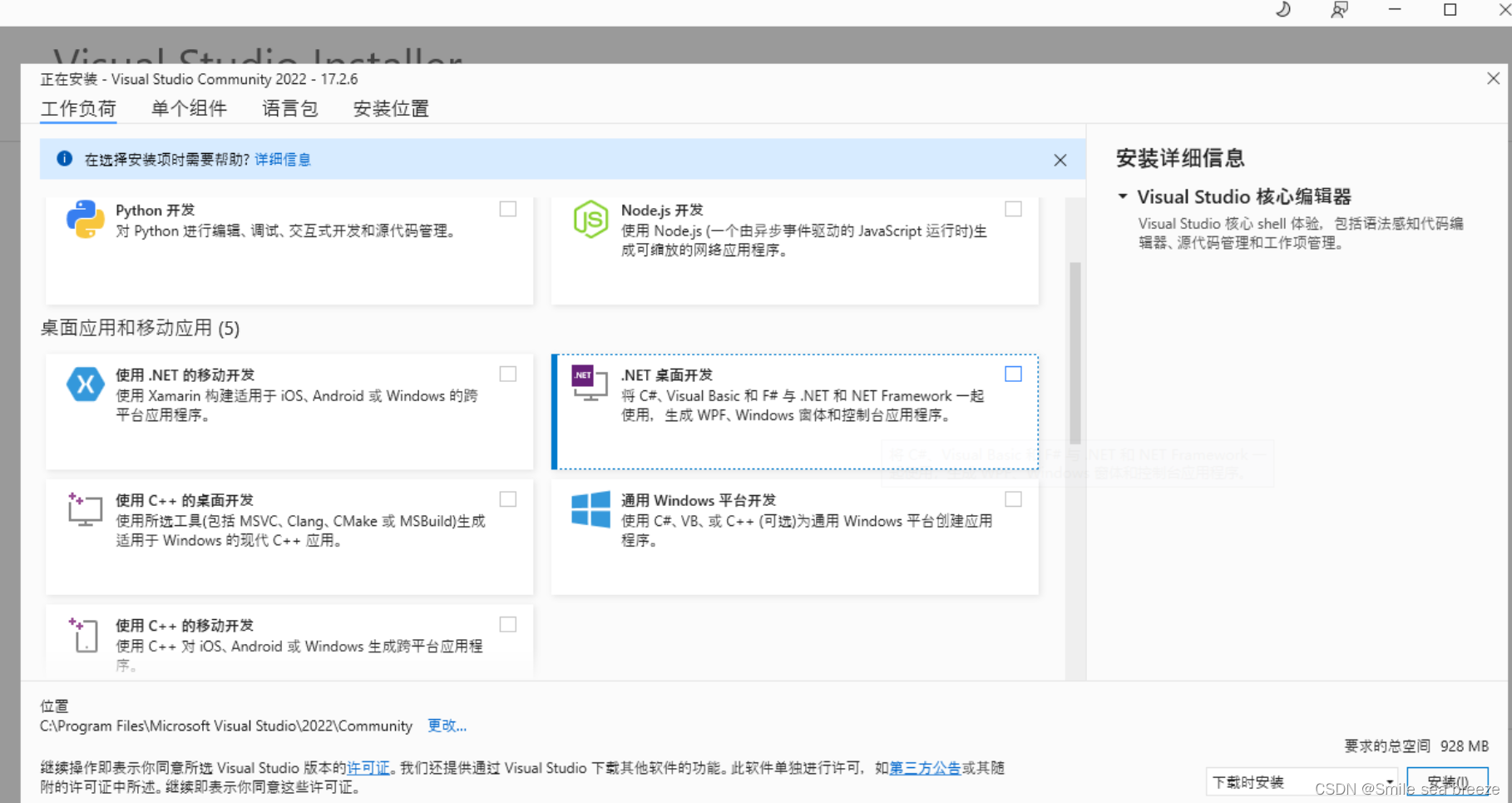
2. Seleccione desarrollo de escritorio .NET
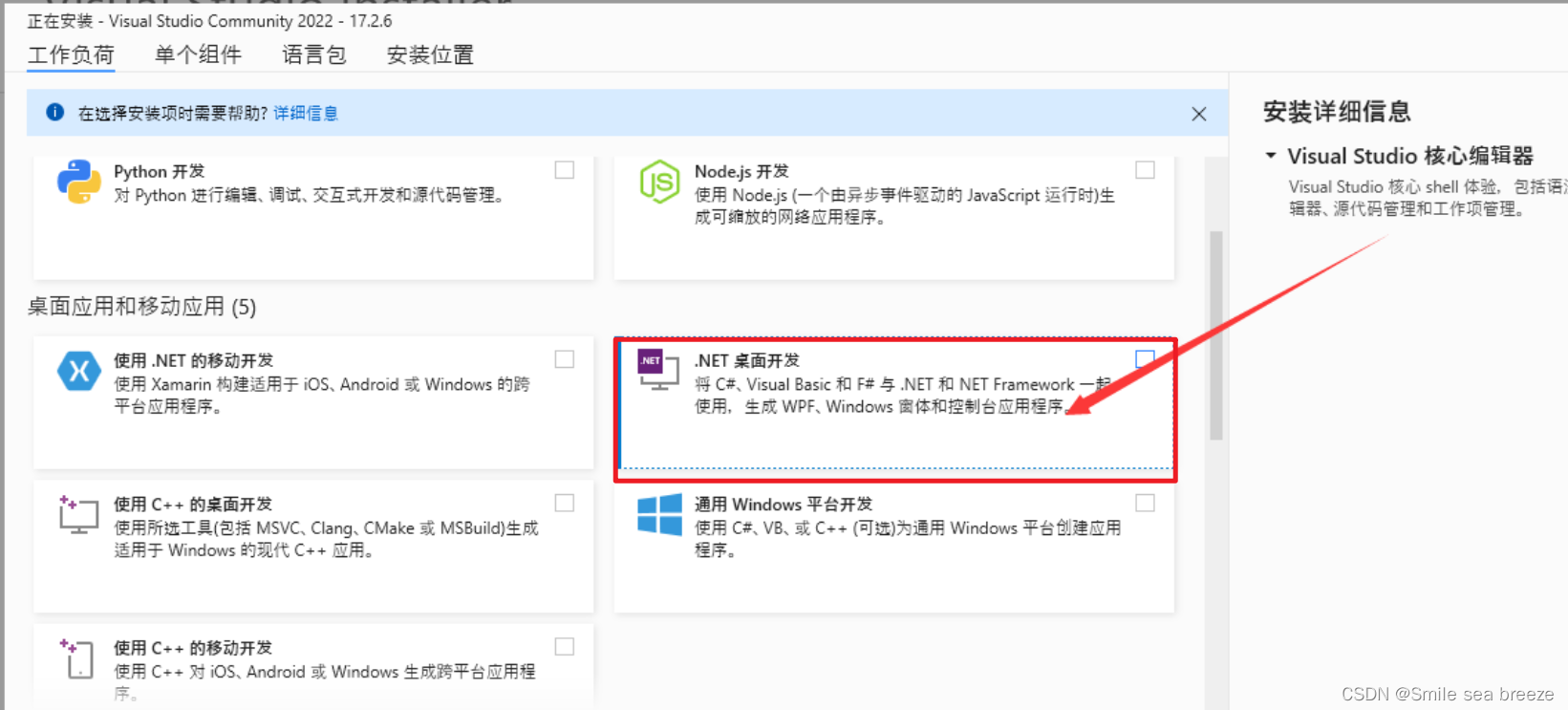
3. Seleccione la ubicación de instalación
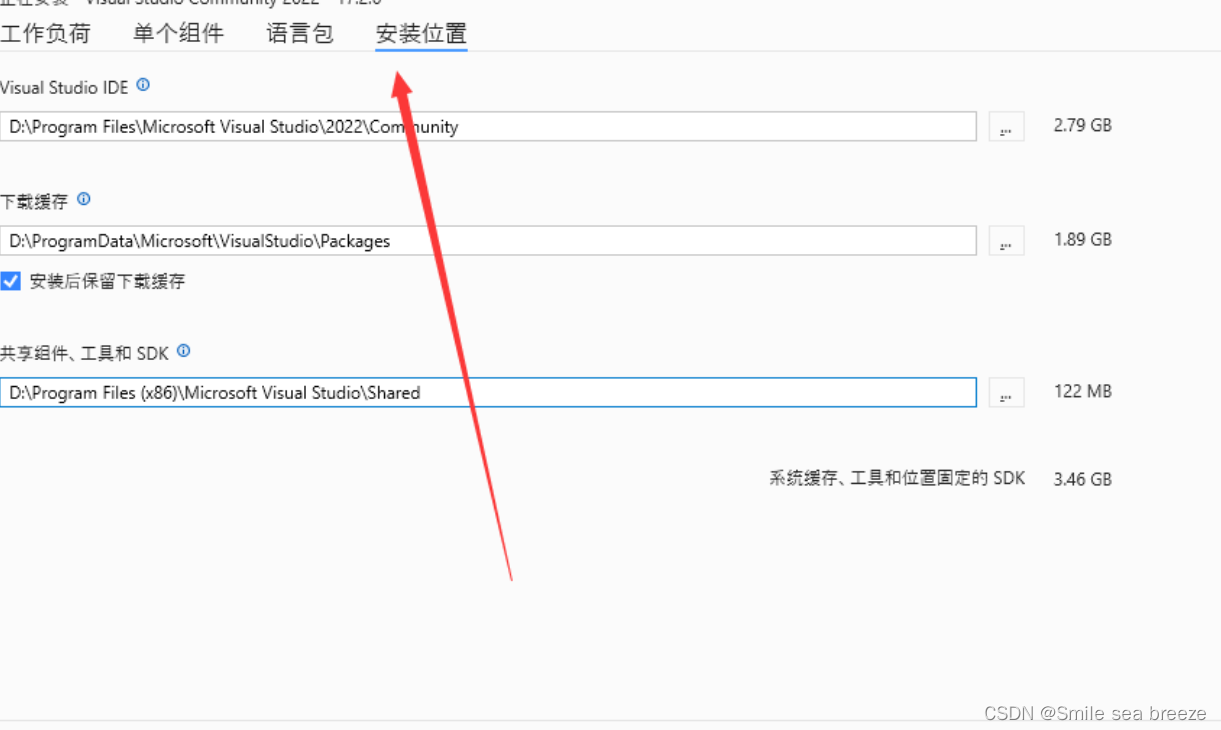
4. Haga clic en Instalar
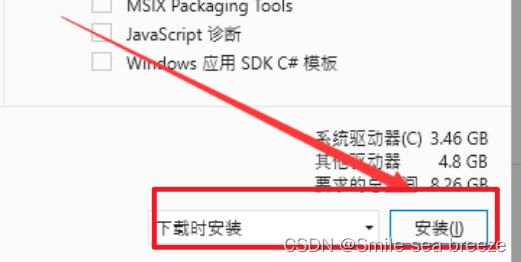
5. Seleccione C# para la configuración de desarrollo
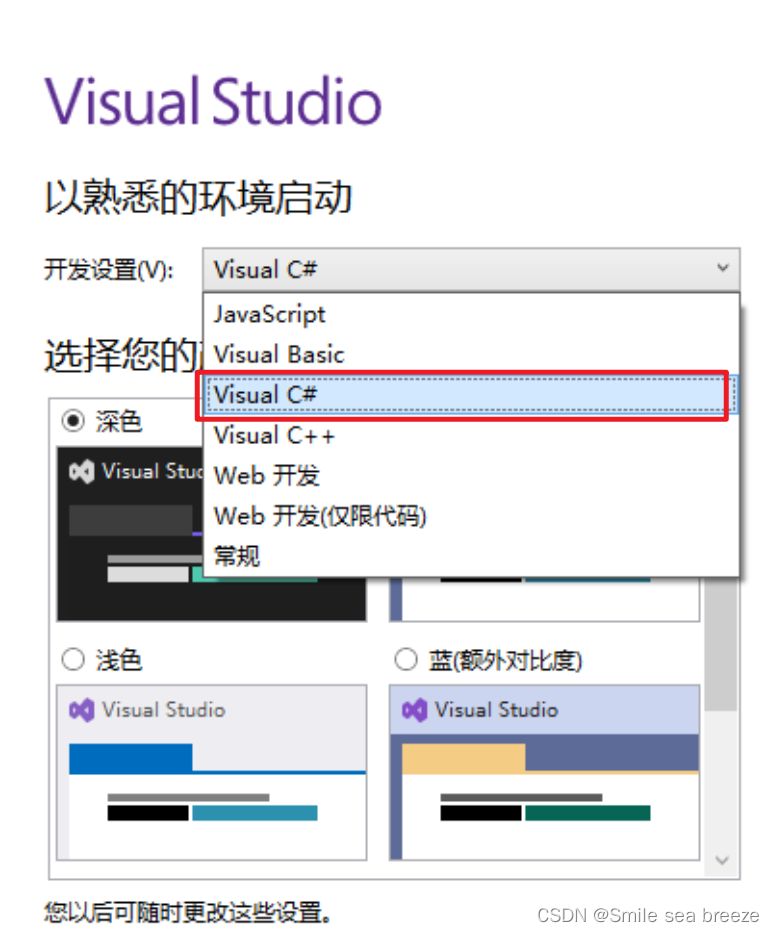
6. Haga clic en Inicio
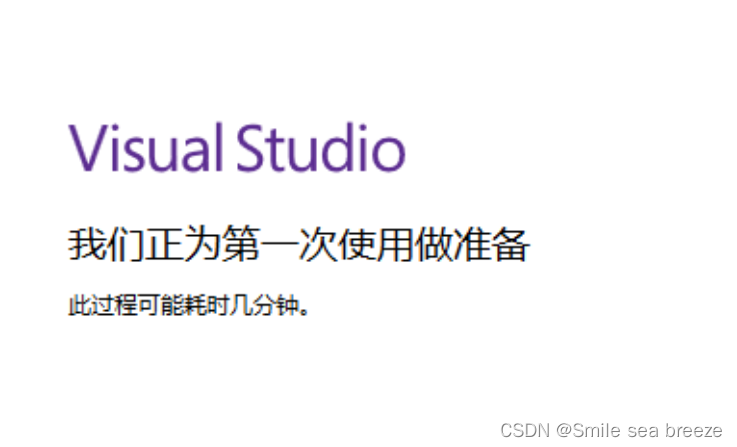
3. prueba
La version en ingles y la version en chino no estan mal, aqui el idioma es ingles, y los pasos son casi iguales
1. crear
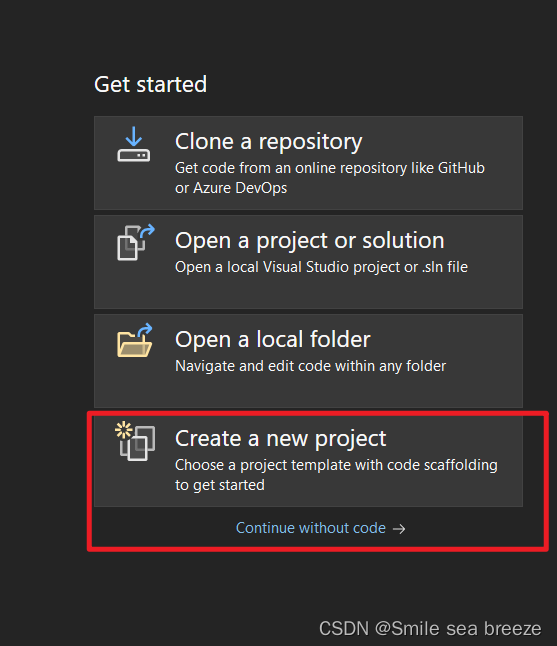
2. Seleccione la aplicación de la consola y haga clic en Siguiente
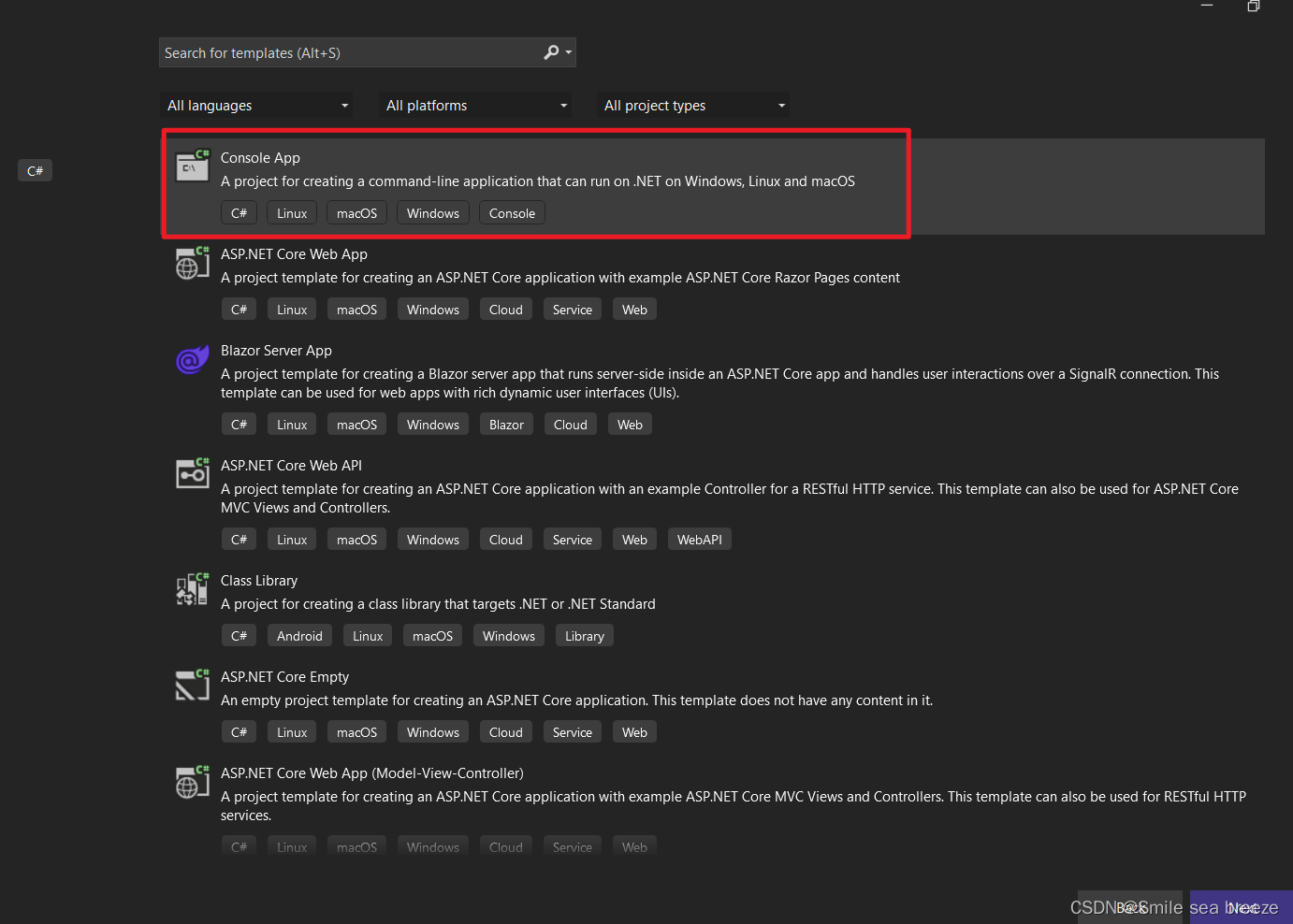
3. Establecer la ruta y el nombre del archivo

4. Entrada
using System;
namespace MyApp // Note: actual namespace depends on the project name.
{
internal class Program
{
static void Main(string[] args)
{
Console.WriteLine("Hello World!");
}
}
}
5. correr
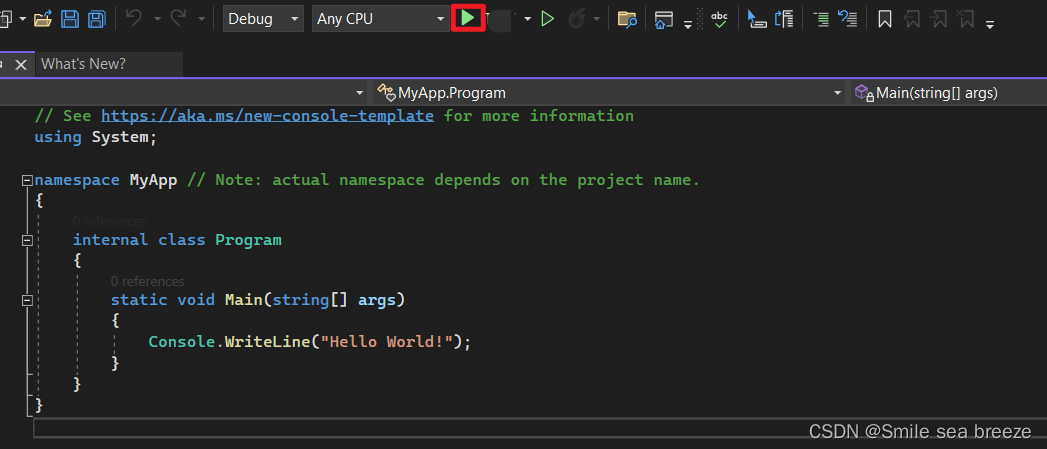
6. Resultados
